在当代计算机体系中,cpu(中央处理器)堪称整个系统的“大脑”,负责执行指令和完成各类数据运算任务。对于日常使用者而言,掌握cpu的实时运行状况,不仅有助于判断系统是否健康运行,还能提前察觉卡顿、过热或高负载等异常现象。本文将详细介绍如何在windows操作系统中高效查看cpu状态。

CPU的状态信息通常涵盖使用率(数值越高代表负载越重)、主频(即当前运行速度)、核心与线程数量、温度及功耗等关键参数。以下几种情况尤其需要留意CPU表现:
任务管理器是Windows内置的基础工具,操作简单直观,是获取CPU使用情况的首选方式。
具体步骤如下:
1. 使用快捷键
Ctrl + Shift + Esc
2. 切换至“性能”标签页。
3. 点击左侧列表中的“CPU”,右侧将展示以下内容:
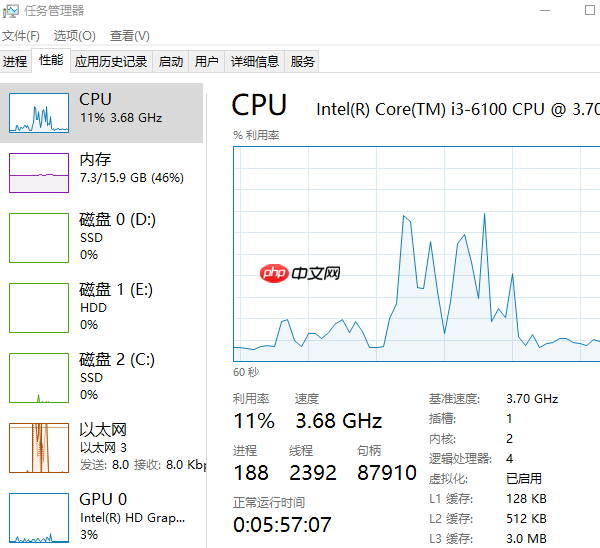
这些数据能帮助用户迅速识别CPU是否处于高负荷状态,并了解其硬件配置。
在任务管理器底部有一个“打开资源监视器”选项,点击即可进入更精细的监控界面。
切换到“CPU”标签后,你将看到:
这种视图非常适合定位具体是哪个程序导致CPU飙升,尤其在遇到“无响应”提示或CPU占用异常时非常有用。
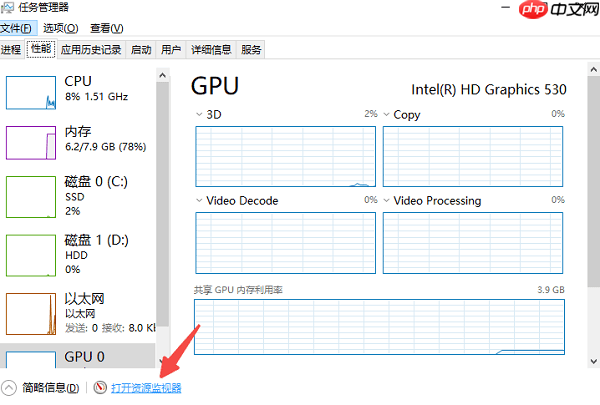
尽管Windows自带工具已能满足基本需求,但部分进阶用户可能希望获得更直观、全面的监控体验。此时可借助第三方工具如“驱动人生”,它不仅能实时显示CPU温度,还能清晰呈现CPU型号、占用率等详细信息。
安装并启动“驱动人生”后,依次点击“运行监测”→“选项”,即可查看当前CPU的温度、频率、使用率等多项指标。
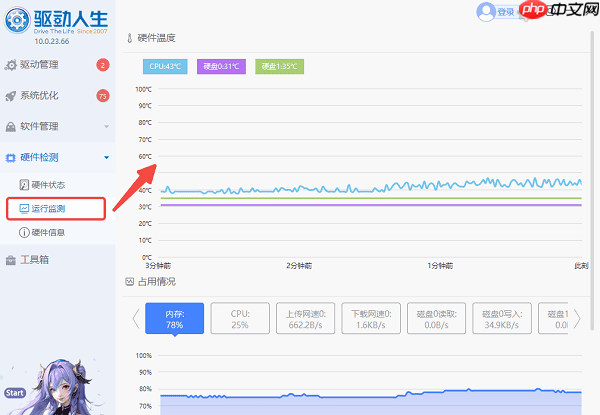
熟练掌握查看CPU运行状态的方法,是每位Windows用户进行故障诊断、性能优化和日常维护的必备技能。通过任务管理器、资源监视器以及驱动人生等工具,我们可以全方位掌握CPU的工作情况,真正做到“心中有数、问题早发现”。希望本文能助你更好地管理和使用你的电脑。
以上就是如何查看cpu运行状态 以Windows系统为例的详细内容,更多请关注php中文网其它相关文章!

每个人都需要一台速度更快、更稳定的 PC。随着时间的推移,垃圾文件、旧注册表数据和不必要的后台进程会占用资源并降低性能。幸运的是,许多工具可以让 Windows 保持平稳运行。

Copyright 2014-2025 //m.sbmmt.com/ All Rights Reserved | php.cn | 湘ICP备2023035733号